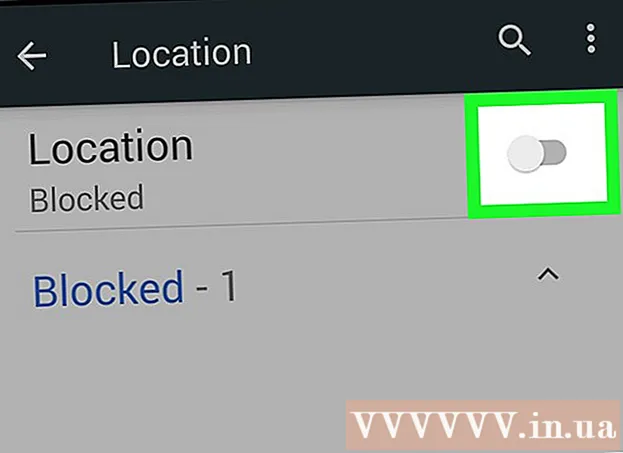Autor:
Judy Howell
Data De Criação:
1 Julho 2021
Data De Atualização:
1 Julho 2024

Contente
Este wikiHow ensina como forçar a reinicialização de um serviço em execução no Linux. Você pode fazer isso com apenas alguns comandos simples, independentemente da sua distribuição Linux.
Dar um passo
 Abra a linha de comando. A maioria das distribuições Linux tem um Cardápioopção no canto inferior esquerdo da tela, onde você encontrará o aplicativo “Terminal”; isso abrirá a linha de comando.
Abra a linha de comando. A maioria das distribuições Linux tem um Cardápioopção no canto inferior esquerdo da tela, onde você encontrará o aplicativo “Terminal”; isso abrirá a linha de comando. - Como as distribuições do Linux podem variar muito de acordo com a versão, o "Terminal" ou linha de comando pode estar localizado em algum lugar de uma pasta Cardápio.
- Você pode encontrar o aplicativo "Terminal" na área de trabalho ou no menu principal na parte inferior da tela, em vez de Cardápio.
- Algumas distribuições do Linux têm uma barra de linha de comando na parte superior ou inferior da tela.
 Digite o comando para listar os serviços atualmente ativos. Modelo ls /etc/init.d no Terminal e pressione ↵ Entre. Exibe uma lista de serviços atualmente ativos e seus comandos correspondentes.
Digite o comando para listar os serviços atualmente ativos. Modelo ls /etc/init.d no Terminal e pressione ↵ Entre. Exibe uma lista de serviços atualmente ativos e seus comandos correspondentes. - Se este comando não funcionar, tente ls /etc/rc.d/.
 Encontre o nome do trabalho do serviço que deseja reiniciar. Você geralmente encontrará este serviço (por exemplo, "Apache") no lado esquerdo da tela, e o comando (por exemplo, "httpd" ou "apache2", dependendo da sua distribuição Linux) à direita.
Encontre o nome do trabalho do serviço que deseja reiniciar. Você geralmente encontrará este serviço (por exemplo, "Apache") no lado esquerdo da tela, e o comando (por exemplo, "httpd" ou "apache2", dependendo da sua distribuição Linux) à direita.  Digite o comando de reinicialização. Modelo sudo systemctl restart service no Terminal, em substituição ao termo serviço pelo comando correspondente e pressione ↵ Entre.
Digite o comando de reinicialização. Modelo sudo systemctl restart service no Terminal, em substituição ao termo serviço pelo comando correspondente e pressione ↵ Entre. - Por exemplo, para reiniciar o Apache no Ubuntu Linux, digite sudo systemctl restart apache2 no Terminal.
 Digite sua senha quando solicitado. Digite a senha que você usa para sua conta de superusuário e pressione ↵ Entre. O processo deve reiniciar agora.
Digite sua senha quando solicitado. Digite a senha que você usa para sua conta de superusuário e pressione ↵ Entre. O processo deve reiniciar agora. - Se o serviço não reiniciar depois de fazer isso, digite sudo systemctl stop servicee pressione ↵ Entredepois do qual você faz a tarefa sudo systemctl start service entra.
Pontas
- Você pode usar o comando "chkconfig" para adicionar e remover serviços no arquivo de inicialização do sistema.
- Para obter uma lista abrangente de todos os serviços atuais em todos os diretórios do seu computador, digite ps -A no Terminal.
Avisos
- Não pare os serviços aleatoriamente enquanto tenta fazer isso. Alguns dos serviços listados são necessários para manter seu sistema estável e funcionando corretamente.